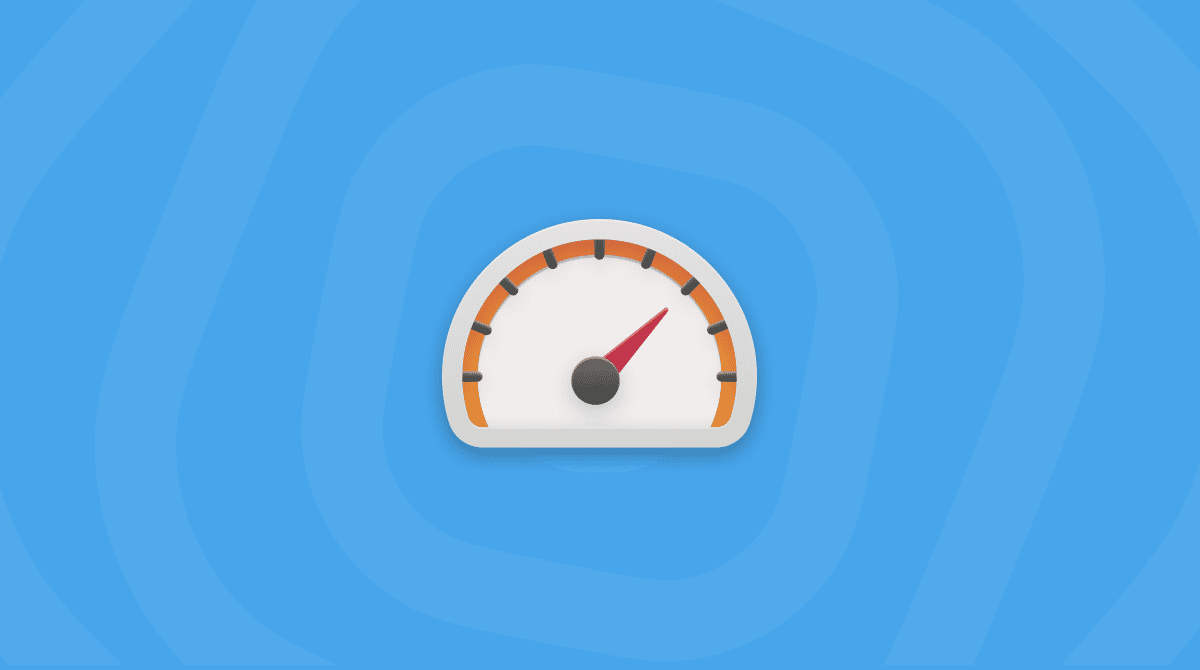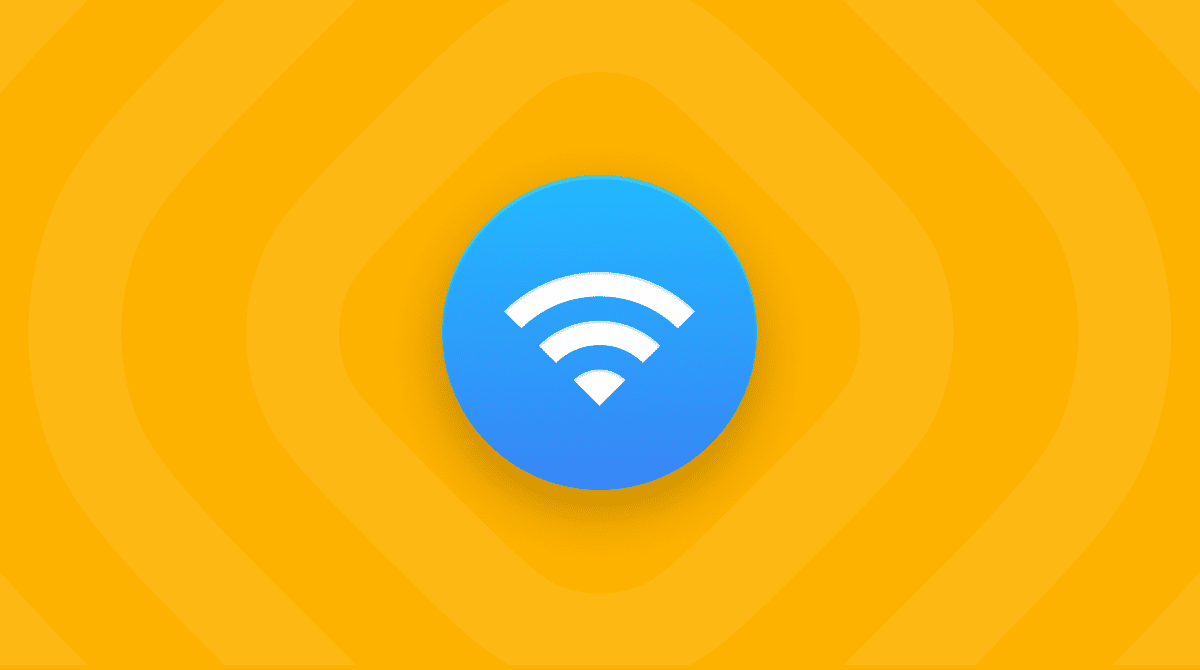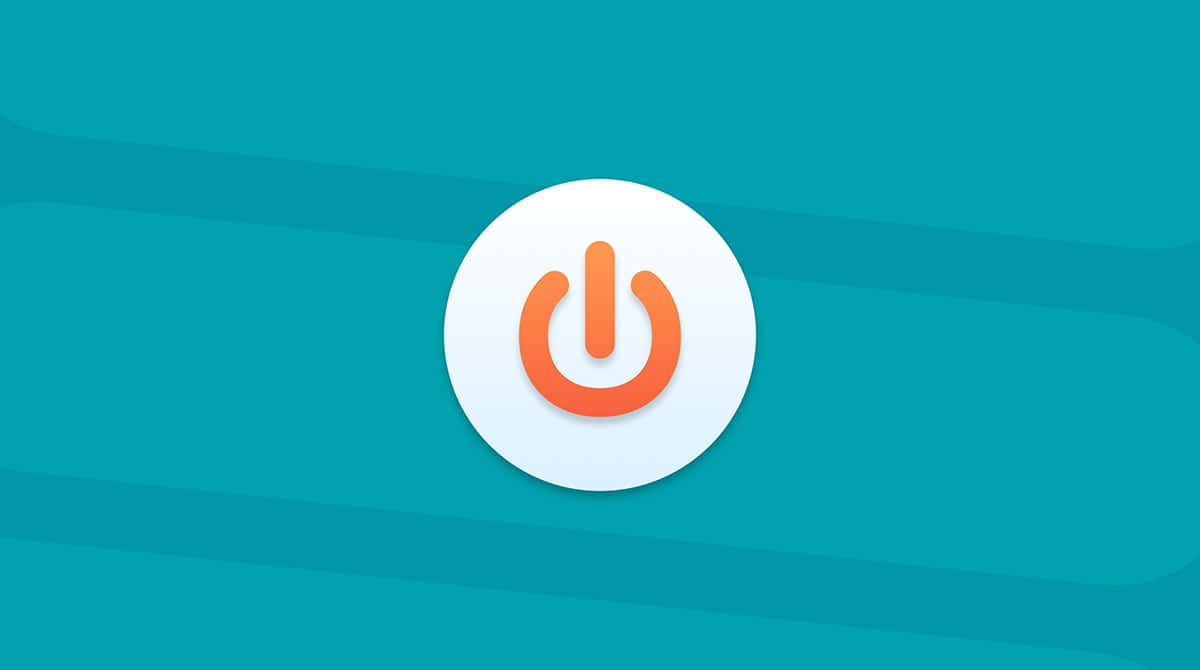macOS 12 Monterey è ora disponibile pubblicamente in Beta. È vero, potrebbe contenere bug nascosti, ma non è questo il motivo per cui ogni tanto si blocca durante l'installazione. Il sistema di per sé sembra stabile, stando ai forum Mac, perciò l'errore dev'essere legato alla configurazione del tuo Mac. Qui sotto abbiamo elencato i motivi più comuni per cui il Mac non si aggiorna a Monterey.

Perché Mac non si aggiorna a macOS Monterey? Dipende dal tipo di messaggio che ricevi.
- Impossibile installare macOS sul computer.
- Spazio libero insufficiente sul volume selezionato.
- L'installazione di macOS non può essere completata.
In questo articolo, ci occuperemo di alcuni di questi errori.
Il download di macOS Monterey si blocca sulla barra d'avanzamento
La schermata di aggiornamento spesso dice "scaricati 11,73 GB di 11,73 GB" o qualcosa di simile. Il che potrebbe indurti erroneamente a pensare che il download sia ancora in corso. Invece, probabilmente è già terminato e il tuo Mac sta verificando ben 12 GB di file.
Soluzioni: aspetta e riprova
Aspetta un po', ad esempio 15 minuti circa. Poi, vai in Applicazioni e controlla se il file del programma di installazione è comparso tra le app.
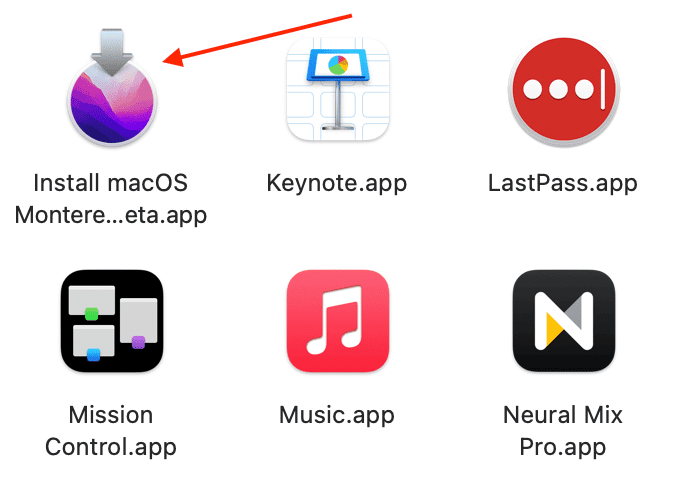
Spazio libero insufficiente per l'installazione di macOS Monterey
Un messaggio ricorrente in questo caso è "Sul volume selezionato non c'è spazio libero sufficiente per l'aggiornamento del sistema operativo". macOS Monterey richiede davvero tanto spazio?
Anche se il pacchetto di installazione occupa 11,37 GB, per ospitare il sistema sono necessari oltre 35 GB di spazio aggiuntivo. Durante la prima fase dell'installazione, il Mac controllerà lo spazio disponibile e, spesso, interromperà la procedura.
Soluzioni: libera lo spazio occupato dalla spazzatura
CleanMyMac, una famosa app di pulizia per Mac, ti permette di capire cosa occupa spazio sul disco. Puoi iniziare con la versione gratuita di CleanMyMac e utilizzare lo strumento Sistema.
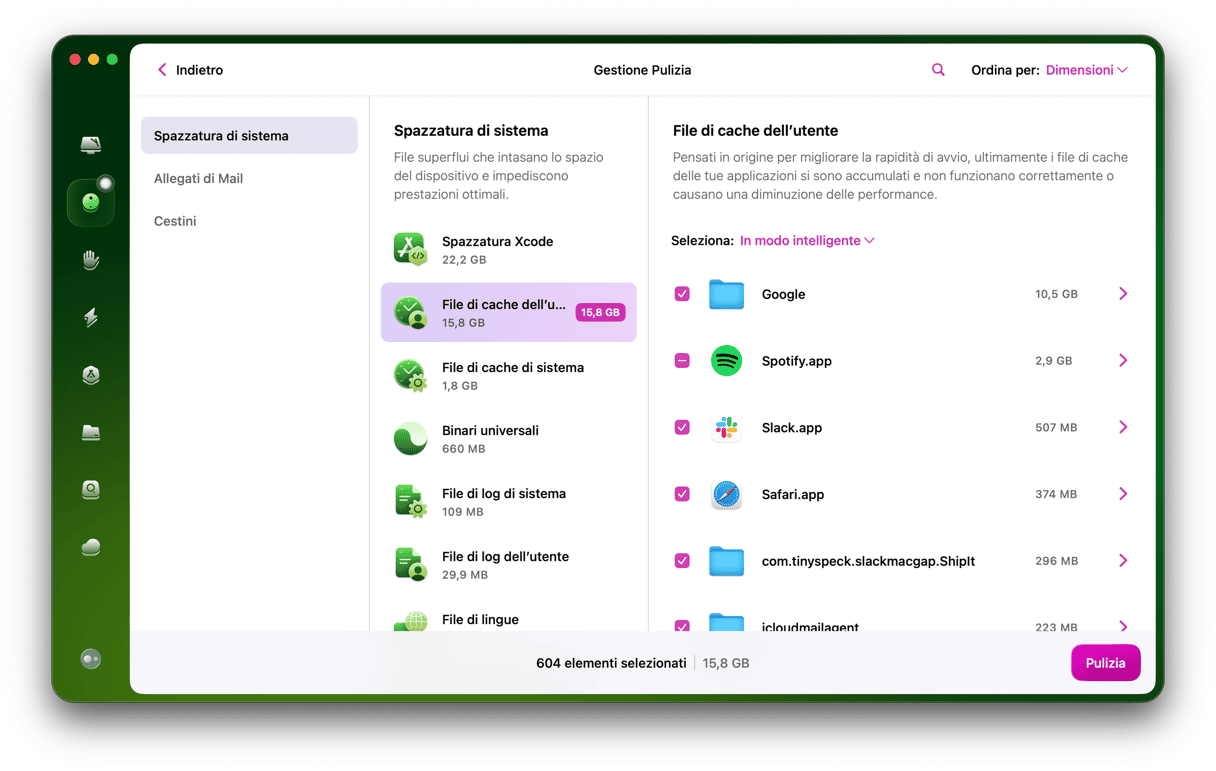
La versione gratuita del programma è disponibile qui per il download. Nel mio caso, posso liberare circa 10 GB di vecchie cache, che potrebbero permettere a macOS Monterey di completare l'installazione.
In alternativa usa la finestra Gestione Spazio
La finestra Gestione Spazio, uno strumento integrato per la gestione dell'archiviazione, rappresenta un'altra possibile soluzione. La differenza rispetto a CleanMyMac è che quest'ultimo trova soprattutto file spazzatura. La finestra Gestione Spazio, invece, mostra file personali di grandi dimensioni che dovrai selezionare personalmente.
Vai al menu Apple > Informazioni su questo Mac > Archiviazione.
Ora fai clic su Gestisci...
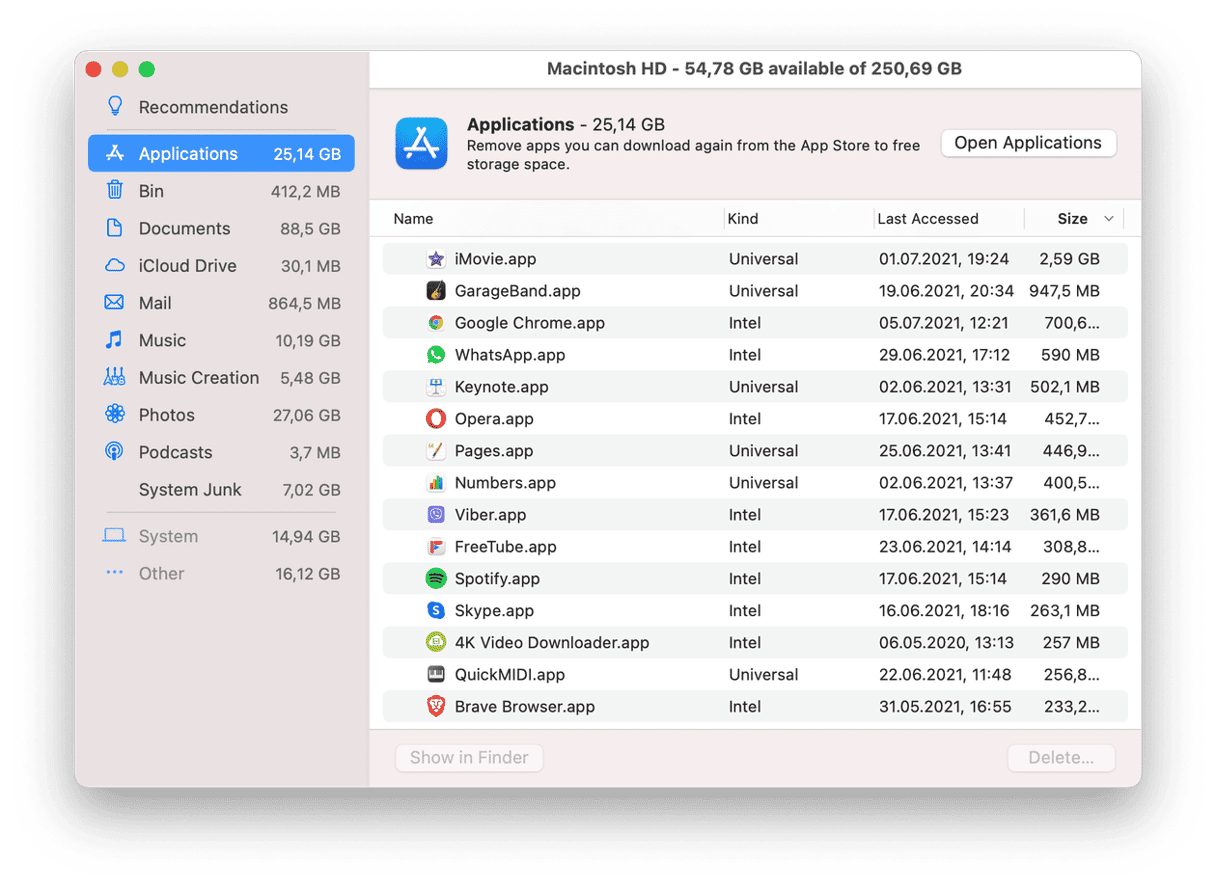
Combinando questi due metodi puoi liberare rapidamente spazio, nel caso in cui macOS Monterey non possa essere installato.
Impossibile installare l'aggiornamento di macOS
A volte, può comparire un messaggio che dice "L'installazione di macOS non può essere completata".
Soluzioni: controlla la connessione internet
Una connessione internet scarsa è una delle ragioni di questo problema. Sposta il Mac più vicino al router Wi-Fi, avrai bisogno di una connessione stabile per scaricare pacchetti di file di grandi dimensioni.

Il download potrebbe interrompersi mentre il computer è in stato di stop. Vai in Preferenze di Sistema > Batteria e disattiva temporaneamente l'impostazione "Disattiva il monitor dopo", scegliendo Mai.
Download di macOS Monterey non riuscito
Se stai leggendo questo articolo dopo il lancio ufficiale di macOS, puoi trovare l'aggiornamento nell'App Store di Mac. Un'altra opzione è andare in Informazioni su questo Mac > Panoramica > Aggiornamento Software.
Soluzioni: scarica l'aggiornamento dall'App Store di Mac
Non devi far altro che digitare macOS Monterey nella barra di ricerca. La schermata è per Big Sur, ma serve a darti un'idea.

Non ha funzionato?
Un'altra soluzione: prova a seguire questi passaggi in Modalità sicura.
La Modalità sicura disattiva alcuni processi predefiniti che potrebbero interferire con l'installazione.
Spegni il Mac e aspetta 10 secondi.
Premi il pulsante di accensione e tieni premuto Maiuscole.
Rilascia i tasti quando appare la finestra di login.
Quando sei in Modalità sicura, vai nell'App Store di Mac e prova di nuovo a scaricare l'aggiornamento.
Altri messaggi di errore quando macOS Monterey non si installa
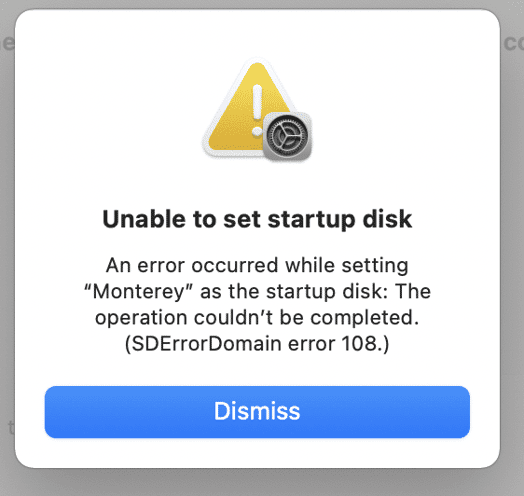
- Impossibile installare macOS Monterey su Macintosh HD.
- Impossibile personalizzare l'aggiornamento. Riprova.
Messaggi di questo tipo possono comparire per diversi motivi:
- Il Mac impedisce l'avvio da un'unità esterna.
- Hai formattato il disco di avvio del Mac.
- Il disco di avvio è formattato nel formato sbagliato.
Soluzioni: avvia macOS Recovery
Su un Mac con processore Intel
Fai clic sul menu con il logo Apple e scegli Riavvia.
Tieni premuto Comando+R durante il riavvio del Mac.
Aspetta finché non vedi la finestra Utility di macOS.
Su un Mac M1
Fai clic sul logo Apple e scegli Spegni.
Tieni premuto il tasto di accensione finché non vedi la scritta "Carico opzioni di avvio". Scegli Opzioni > Continua.
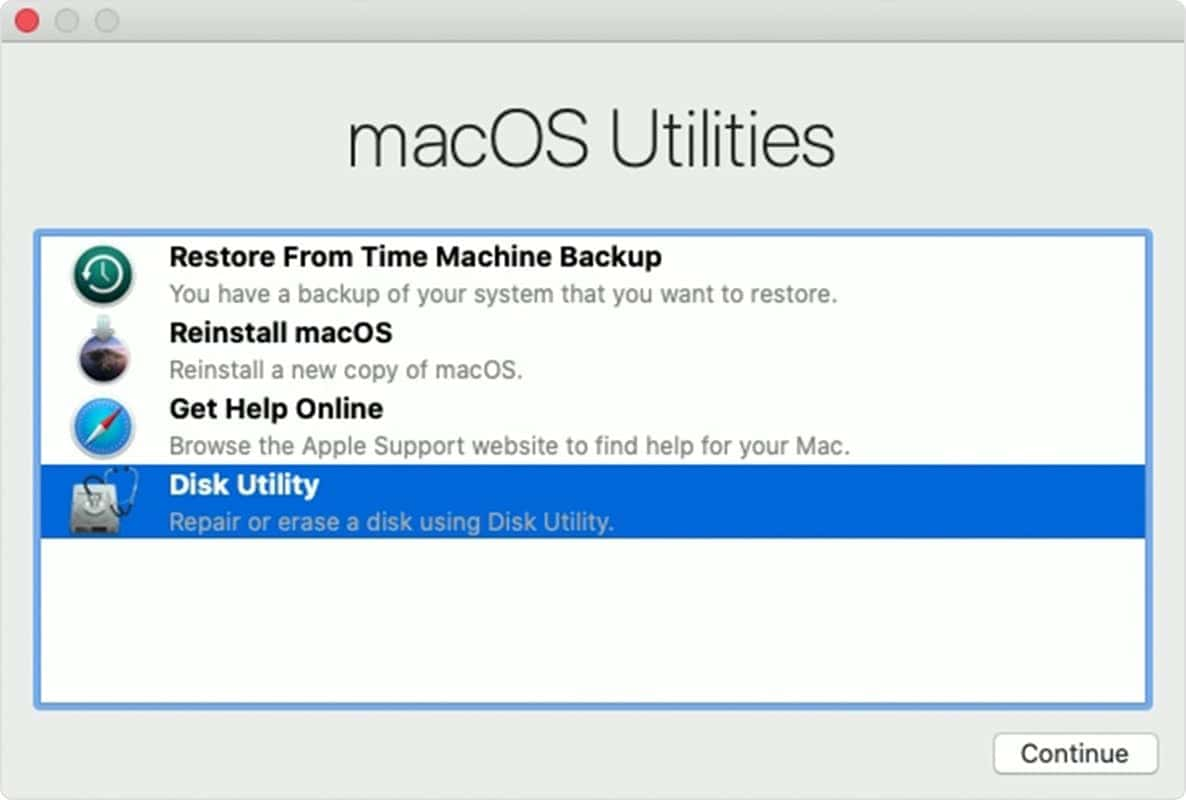
Facendo clic su Reinstalla macOS, il Mac caricherà l'ultimo sistema funzionante installato sul computer.
Altre opzioni accessibili da questo Menu:
Se non riesci a caricare il sistema da un'unità esterna
Se stai cercando di eseguire l'installazione di macOS da una chiavetta USB di avvio senza successo, controlla la sezione Utility dalla barra dei menu in alto.
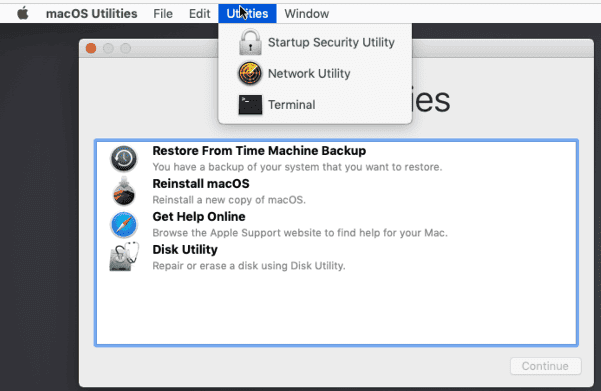
Qui troverai l'Utility Sicurezza Avvio. In questa scheda seleziona "Consenti avvio da dispositivi multimediali esterni", quindi riavvia il Mac in modalità Recovery con l'USB di avvio connessa.
Se ricevi il messaggio di errore "personalizzato"
Il menu precedente consente anche di accedere al Terminale. Utilizza questo strumento a linea di comando per reimpostare la password. Il problema dovrebbe essere a livello di account e la soluzione consiste nel reimpostare la password di sistema.
- Apri il Terminale.
- Digita
resetpassword - Premi Invio.
- Da Utility Disco puoi formattare il tuo Mac per provare a effettuare un'installazione pulita. Nel caso, ricordati di fare un backup di tutti i tuoi dati.
Perché ho sempre problemi con il mio Mac?
Se ti trovi a dover affrontare ciclicamente problemi legati a software, archiviazione ecc. c'è uno strumento che potrebbe fare al caso tuo.
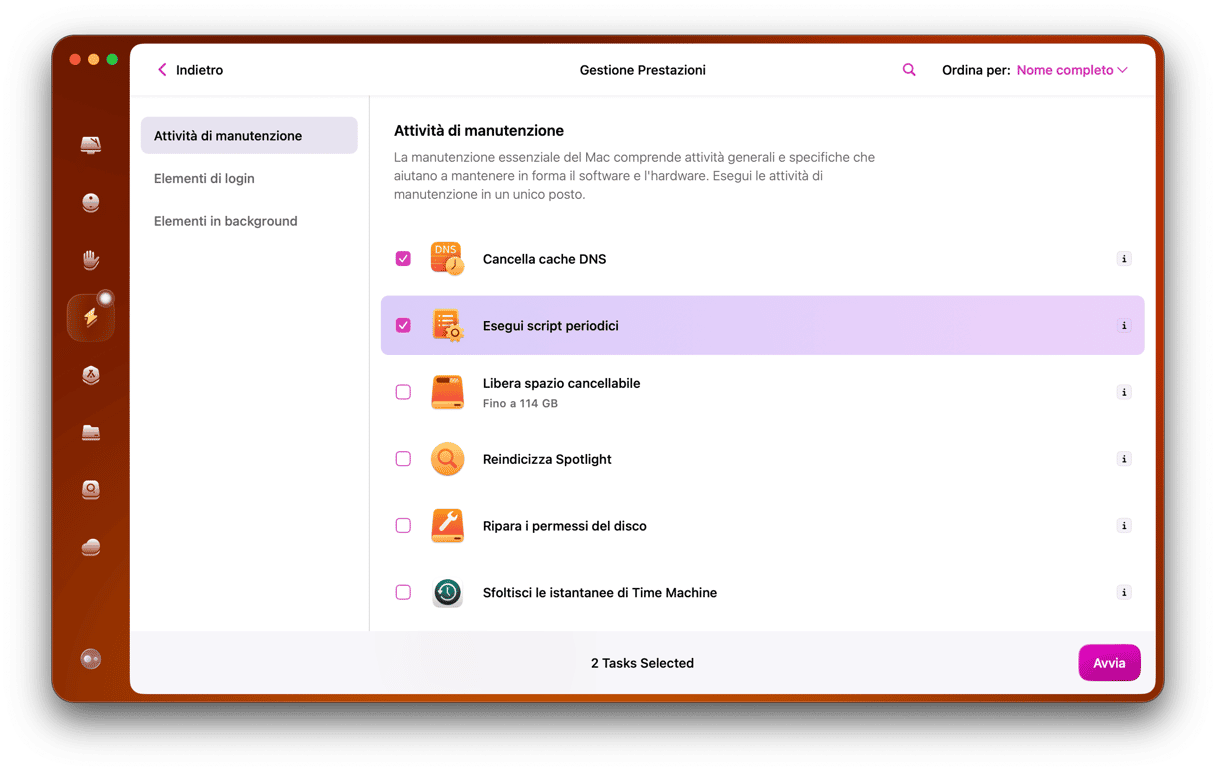
CleanMyMac di MacPaw è un risolutore universale di problemi per Mac. L'app è autenticata da Apple. Cosa può fare per te:
- Trovare lo spazio nascosto occupato dalla spazzatura.
- Rimuovere virus di app e browser.
- Ottimizzare la memoria.
In totale, possiede 49 strumenti per risolvere vari problemi ricorrenti su Mac. Provalo! Scarica la versione gratuita dal sito dello sviluppatore.
Questa era la nostra guida per affrontare tutti i casi in cui il Mac non si aggiorna a Monterey. Ricorda che è sempre possibile tornare alla versione di macOS precedente, utilizzando l'utility Recovery. Abbiamo spiegato come fare qui sopra. Buon divertimento con il tuo nuovo macOS Monterey!